如何在Windows系统中打开.iso文件 用什么软件可以打开.iso格式的文件
如何在Windows系统中打开.iso文件,在如今的科技时代,.iso格式的文件越来越常见,对于不了解的人来说,这种文件格式可能会让人感到困惑。在Windows系统中,我们该如何打开这样的.iso文件呢?幸运的是有一些软件可以帮助我们实现这个目标。通过使用这些软件,我们可以轻松地访问、查看和提取.iso文件中的内容。接下来我们将介绍几种常用的软件,帮助您快速打开.iso文件。无论您是从事专业工作还是日常使用电脑,这些软件都将为您提供便捷的解决方案。
具体方法:
1、我们先来看一下从网上下载的ISO文件,它的扩展名为.iso,文件类型为“光盘映射文件”,是为方便光盘刻录而生成的文件。一般我们从网上下载的安装系统都是ISO文件。
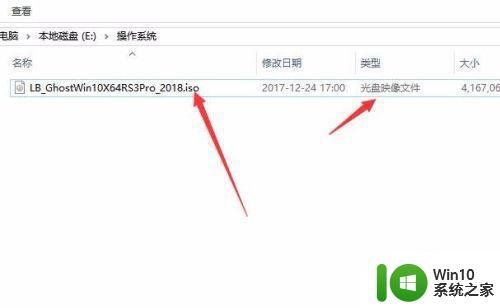
2、如果你的系统是Windows10的话,可以直接双击ISO文件即可打开,或是右键点击ISO文件,然后在弹出菜单中选择“装载”菜单项。
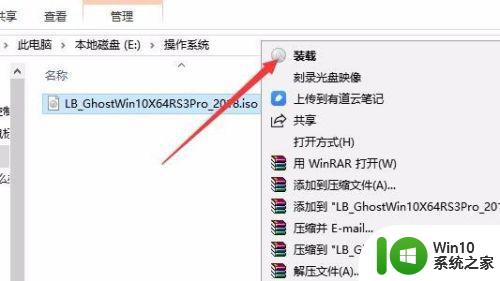
3、这时Windows10系统就会直接打开ISO文件了。
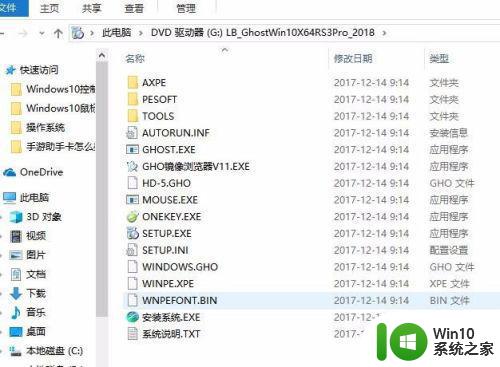
4、细心的网友可能看到了,在打开ISO文件后,在此电脑文件夹中,会自动多出一个DVD驱动器,这是由于Windows10本身自带的虚拟光驱的原因。如果要关闭打开的虚拟光驱,只需要右键点击盘符,在弹出菜单中选择“弹出”菜单项就可以了。
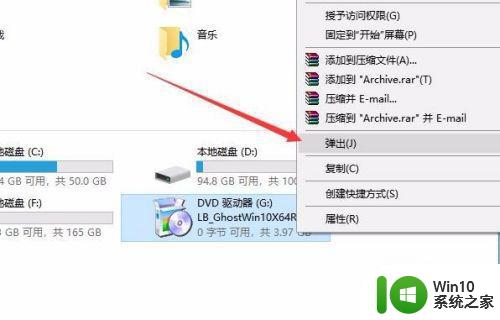
5、如果你的系统不是Windows10,那可以通过安装虚拟光驱软件来打开ISO文件,或是在安装了Winrar解压软件后,右键点击该文件,在弹出菜单中选择“解压到当前文件夹”菜单项。
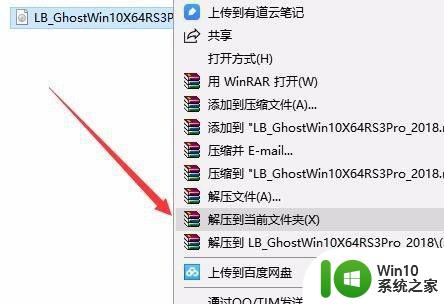
6、这样也可以解压ISO文件,这时就可以像打开其它文件夹一样正常的打开ISO里面的文件了。
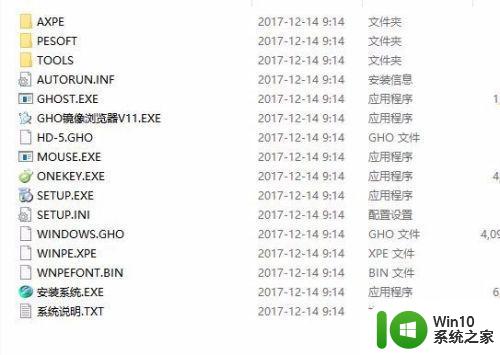
7、如果是用Ghost来安装系统的话,可以直接在Ghost运行界面直接使用ISO文件,而不用把其提取出来。

以上是在Windows系统中打开.iso文件的全部内容,如果您遇到了这种情况,请尝试按照这些步骤解决问题,希望这些信息能对您有所帮助。
如何在Windows系统中打开.iso文件 用什么软件可以打开.iso格式的文件相关教程
- windows打开iso镜像文件的方法 windows怎么打开iso镜像文件
- 如何在Windows系统中打开jar文件 使用哪些工具可以打开jar文件
- ISO文件怎么打开?ISO镜像文件默认使用WinRAR打开的设置方法 ISO镜像文件怎么挂载打开
- ink文件怎么转换成其他格式打开 Windows系统可以用什么软件打开ink文件
- CAJ格式文件打开的方法 CAJ格式文件如何用什么软件打开
- 图文详解打开iso文件的方法 iso文件如何打开
- 电脑中XPS格式如何打开 电脑上用什么软件可以打开XPS格式文件
- stp是什么格式的文件怎么打开 stp文件用什么软件打开
- mpp文件是用什么软件打开 如何打开mpp格式文件
- 什么软件可以打开mpp文件 .mpp用什么软件打开
- 什么软件可以打开vsdx文件 vsdx文件打开软件有哪些
- exb什么软件可以打开 exb文件怎么打开
- U盘装机提示Error 15:File Not Found怎么解决 U盘装机Error 15怎么解决
- 无线网络手机能连上电脑连不上怎么办 无线网络手机连接电脑失败怎么解决
- 酷我音乐电脑版怎么取消边听歌变缓存 酷我音乐电脑版取消边听歌功能步骤
- 设置电脑ip提示出现了一个意外怎么解决 电脑IP设置出现意外怎么办
电脑教程推荐
- 1 w8系统运行程序提示msg:xxxx.exe–无法找到入口的解决方法 w8系统无法找到入口程序解决方法
- 2 雷电模拟器游戏中心打不开一直加载中怎么解决 雷电模拟器游戏中心无法打开怎么办
- 3 如何使用disk genius调整分区大小c盘 Disk Genius如何调整C盘分区大小
- 4 清除xp系统操作记录保护隐私安全的方法 如何清除Windows XP系统中的操作记录以保护隐私安全
- 5 u盘需要提供管理员权限才能复制到文件夹怎么办 u盘复制文件夹需要管理员权限
- 6 华硕P8H61-M PLUS主板bios设置u盘启动的步骤图解 华硕P8H61-M PLUS主板bios设置u盘启动方法步骤图解
- 7 无法打开这个应用请与你的系统管理员联系怎么办 应用打不开怎么处理
- 8 华擎主板设置bios的方法 华擎主板bios设置教程
- 9 笔记本无法正常启动您的电脑oxc0000001修复方法 笔记本电脑启动错误oxc0000001解决方法
- 10 U盘盘符不显示时打开U盘的技巧 U盘插入电脑后没反应怎么办
win10系统推荐
- 1 萝卜家园ghost win10 32位安装稳定版下载v2023.12
- 2 电脑公司ghost win10 64位专业免激活版v2023.12
- 3 番茄家园ghost win10 32位旗舰破解版v2023.12
- 4 索尼笔记本ghost win10 64位原版正式版v2023.12
- 5 系统之家ghost win10 64位u盘家庭版v2023.12
- 6 电脑公司ghost win10 64位官方破解版v2023.12
- 7 系统之家windows10 64位原版安装版v2023.12
- 8 深度技术ghost win10 64位极速稳定版v2023.12
- 9 雨林木风ghost win10 64位专业旗舰版v2023.12
- 10 电脑公司ghost win10 32位正式装机版v2023.12